如何找回丢失的WPS文件?
可通过WPS的“文件恢复”功能找回丢失文档。在WPS首页点击“备份与恢复”或进入“最近使用”中查找自动保存版本。若文件未保存,可尝试在“我的电脑”或“WPS云文档”中查看临时文件或云端备份。

使用WPS自带的文档恢复功能
打开WPS备份与恢复中心
进入首页“备份与恢复”入口: 打开WPS Office主界面,在首页菜单中找到“备份与恢复”入口,点击即可进入文档管理中心,这是WPS提供的官方恢复途径之一,操作简单快捷。
查看所有备份文档列表: 在“备份与恢复”中心,会列出系统自动保存的所有文档备份,用户可以按文件名、保存时间或文档类型进行筛选,快速找到可能遗失的内容。
支持预览与恢复操作: 找到目标文档后,点击可进行内容预览,确认无误后即可选择“恢复”或“另存为”,将文档恢复到指定位置,避免覆盖当前文件,确保内容完整可用。
找回未保存的自动备份文件
自动保存触发机制介绍: WPS在编辑文档过程中会定时进行自动保存,即使用户未点击“保存”按钮,系统也会以临时文件的形式存储当前内容,防止意外关闭或断电导致数据丢失。
查找自动备份文件位置: 在WPS设置中可查看自动保存路径,通常位于“我的文档\WPS自动备份”文件夹中,用户可直接进入该目录,手动打开后缀为*.bak或*.wps的临时文件。
打开方式与还原技巧: 找到自动备份文件后,可通过WPS文字或表格程序打开查看内容,确认无误后另存为正式文档。建议重新命名保存,避免覆盖现有文件,确保数据完整性与版本管理安全。
从最近使用记录中恢复文件
查看WPS最近打开的文档列表
打开WPS首页快速查看记录: 启动WPS后,在主界面左侧会显示“最近使用”或“最近文档”列表,记录了用户近期打开过的所有文档,包括已保存和未保存的文件,便于快速查找。
支持按类型和时间筛选文档: 在“最近使用”页面中,用户可以根据文档类型(文字、表格、演示)或最后打开时间进行筛选,从中快速定位疑似丢失的文档,提高查找效率。
未保存文件也可能出现在列表中: 即便用户未主动保存,WPS也可能在关闭前通过临时保存机制保留该文档一次打开记录,点击文件名即可尝试恢复内容,避免从零开始重新编辑。
识别临时文件自动保存路径
默认临时保存目录说明: WPS会将编辑中的文档内容自动保存为临时文件,默认路径通常在“C:\Users\用户名\Documents\WPS自动备份”或WPS安装目录下的临时缓存文件夹。
根据文件扩展名查找备份: 临时文件通常以.bak、.tmp或.wps结尾,用户可通过系统搜索这些扩展名查找备份文件。结合文件创建或修改时间判断是否为目标文档副本。
恢复时需用WPS打开重命名保存: 找到目标临时文件后,使用WPS文字、WPS表格或演示打开并确认内容无误,再另存为常规格式,如.docx、.xls或.ppt,确保文档可正常使用并避免重复丢失。

利用WPS云文档找回历史版本
登录账号查看云端自动备份
打开WPS并登录云端账号: 启动WPS Office后,在首页右上角点击头像区域登录WPS账号。登录成功后,系统会自动同步该账号下所有云文档记录,并显示在“我的云文档”中。
访问“我的云文档”查看文件: 进入“文件”-“打开”-“云文档”选项,即可浏览保存在云端的所有文档,包括WPS文字、表格、演示等类型。支持按名称、修改时间、类型进行筛选查找。
自动备份无需手动保存: 只要开启了云文档功能,WPS会在编辑过程中自动将文件同步至云端,即使未点击“保存”,系统也会在后台生成临时保存版本,极大降低数据丢失风险。
还原被误删的历史文件版本
打开文档历史版本页面: 在“云文档”中选中目标文件,点击右键选择“历史版本”功能,即可查看该文档的所有修改记录和自动保存时间点,便于用户查找和回滚至任意版本。
浏览并预览各个历史版本: WPS支持在线预览历史版本内容,用户可根据修改时间逐一查看,确认是否包含所需数据。点击任一版本后可以进行内容比较,减少误选风险。
一键还原或另存为新文件: 找到正确版本后,可直接点击“还原”将其设为当前版本,或点击“另存为”保留原版本并生成新文件。此操作不会覆盖原始文件,保障数据多重安全。

通过系统文件恢复方式查找
使用回收站恢复已删除文件
打开回收站检查删除记录: 如果WPS文件是被误删的,第一时间应打开桌面上的“回收站”,查看是否存在被删除的文档。Windows系统会暂时保存用户删除的文件,除非手动清空。
按名称或删除时间筛选文件: 在回收站中可通过右上角的搜索框输入关键词,例如文件名或“.docx”、“.xls”等扩展名,快速查找需要恢复的WPS文档,尤其适合文件较多时使用。
还原文件到原始路径: 找到目标文件后,右键点击并选择“还原”,系统会将文件恢复至被删除前所在的原始目录。恢复后可用WPS正常打开并继续编辑,无需重新创建或下载。
在本地磁盘搜索特定格式文件
使用资源管理器快速定位: 打开“此电脑”或任意本地磁盘,在右上角搜索框输入关键词,如“.doc”、“.wps”、“*.xls”进行全文搜索,可查找所有相关格式的WPS文档文件。
结合日期筛选精准查找: 搜索结果太多时,可以在“搜索工具”中选择修改日期范围,如“今天”、“本周”或“上个月”,进一步筛选结果,快速定位最近使用或创建的文档。
适用于误移动或重命名文件: 有时文件并未删除,而是被误移动到其他文件夹或改名。通过扩展名搜索可以有效找回这类丢失文档,尤其在文件数量庞大或路径混乱时格外实用。
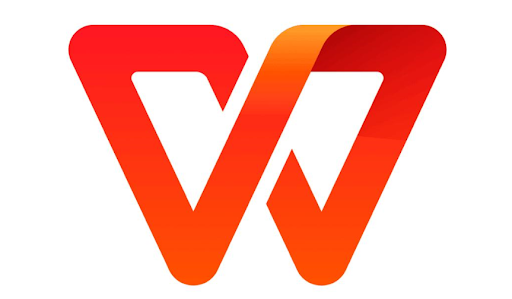
设置WPS自动保存功能防丢失
开启文档定时自动保存选项
进入WPS设置中心: 打开任意WPS组件(如WPS文字、WPS表格),点击右上角的“菜单”按钮,选择“设置中心”,进入软件的系统设置界面,这是启用自动保存功能的第一步。
启用自动保存功能开关: 在设置中心左侧栏选择“常规与保存”或“备份设置”,找到“自动保存文档”或“定时备份”选项,勾选该项后系统即可按设定周期自动保存当前编辑内容。
默认开启保护编辑安全: 新版本的WPS通常默认启用自动保存功能,但用户仍建议手动确认该设置状态,确保在长时间编辑过程中即使发生崩溃或断电,也能保留大部分未保存内容。
自定义备份间隔时间与保存路径
设置自动保存时间间隔: 在“自动保存”设置项中,用户可手动调整保存间隔,如1分钟、5分钟、10分钟等。建议设置为较短时间,如每3分钟保存一次,以降低数据丢失风险。
选择保存位置更安全: 可自定义自动保存文件的存储路径,建议选择D盘或非系统盘的固定文件夹,避免系统异常时文件无法恢复。部分用户也可选择云同步目录作为备份位置,增强数据安全性。
保存路径需定期检查有效性: 设置完成后,建议不定期检查自动保存目录是否存在、空间是否充足,避免路径丢失、磁盘满或权限受限等问题导致备份失败,确保功能稳定运行。
WPS文件误删后还能恢复吗?
未保存的WPS文档可以找回来吗?
如何通过WPS云文档找回文件?
WPS提供免费版本,包含文字、表格、演示等基本功能,适合日常办公使用。但部分高级…
可通过WPS的“文件恢复”功能找回丢失文档。在WPS首页点击“备份与恢复”或进入…
设置WPS为默认程序需在系统中修改文件关联。在Windows系统中,右键点击任意…
Telegram X 是Telegram的官方客户端应用,提供比标准Telegr…
您可以通过以下方式下载Telegram X:Android设备:在Goog…
Telegram X的官方网站是 https://www.telegram-x.…

